Chromebook에서 Office를 사용하는 가장 좋은 방법 4가지
게시 됨: 2021-12-06Chromebook의 Microsoft Office는 항상 성공하거나 실패했습니다. Play 스토어의 Microsoft Office 앱은 한동안 Chromebook에서 일부 크기 조정 및 호환성 문제가 있었습니다.
이 기술 대기업은 이러한 문제로 인해 2021년 9월 Chromebook에서 Office 앱에 대한 지원을 종료했습니다.

그러나 Chromebook은 더 이상 단순한 브라우저가 아니라 프레젠테이션을 만들고 문서를 작성하는 등의 작업에도 사용할 수 있습니다.
생산성을 높이기 위해 Chromebook에서 Office를 다운로드하고 실행하는 가장 좋은 4가지 방법을 자세히 살펴보겠습니다.
목차
1. 오피스 온라인 사용하기
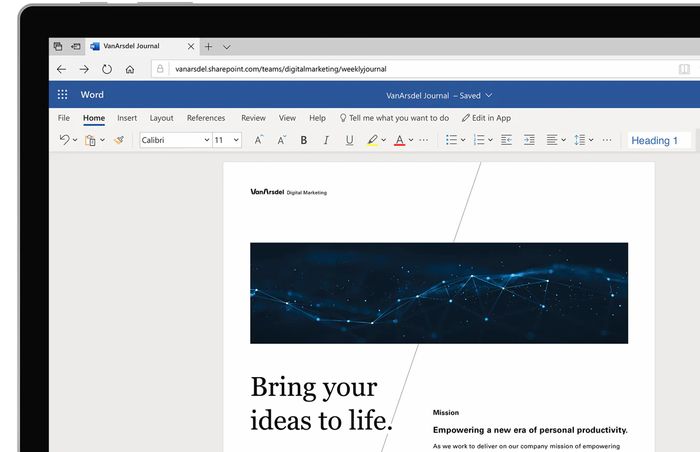
Chromebook에서 Microsoft Office를 사용하고 경험하는 가장 좋은 방법은 Office 온라인일 것입니다. 이름에서 알 수 있듯이 Office online은 인터넷을 통해 작동하며 사용자는 Google Chrome을 통해 쉽게 사용할 수 있습니다.
Office Online을 사용하면 Microsoft PowerPoint, Word, Excel 등과 같은 인기 있는 모든 응용 프로그램에 액세스할 수 있습니다. 그러나 온라인 응용 프로그램이므로 항상 인터넷에 연결되어 있어야 합니다.
그러나 전체 기능과 기능은 온라인으로 실행되더라도 대부분 동일하게 유지됩니다.
Office 365 구독은 모든 데이터를 원활하게 동기화하고 다른 이점을 제공하므로 최고의 체리가 될 것입니다.
오피스 온라인
2. Libre Office – Chromebook에서도 작동하는 무료 Microsoft Office 대안
Libre Office는 가장 인기 있는 Microsoft Office 대안 중 하나입니다. 그리고 가장 좋은 점은 무엇인지 아십니까? 다운로드 및 사용은 완전 무료입니다.
우리는 Chromebook에서 Libre Office를 테스트하고 사용했으며 대부분의 경우 경험이 매우 매끄럽고 원활했습니다. 앱은 Microsoft Office 형제와 동일한 파일 확장명을 사용합니다.
따라서 Libre Office로 저장된 Microsoft Office 파일을 여는 것은 물 한 잔만큼 쉬워야 합니다.
즉, 많은 사람들이 Chromebook에 Libre Office를 설치하는 방법을 궁금해 할 것입니다. 걱정 하지마; 프로세스는 매우 간단합니다. 살펴보겠습니다.
Chromebook에 Libre Office를 설치하는 단계
- Chromebook에서 Linux 지원 활성화(Linux 활성화에 대해서는 이 문서를 참조할 수 있음)
- Linux가 활성화되면 터미널 앱을 실행하고 터미널 앱을 실행하고 " sudo apt update " 명령을 입력하고 Enter 키를 누릅니다.
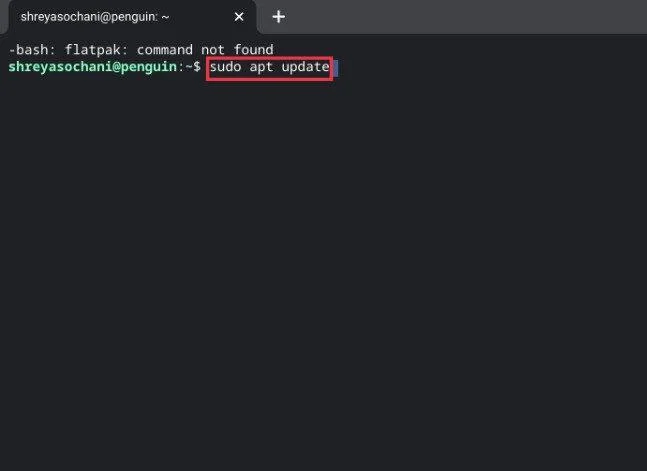
- 이제 " sudo apt install flatpak " 명령을 입력하고 다시 Enter 키를 누릅니다.
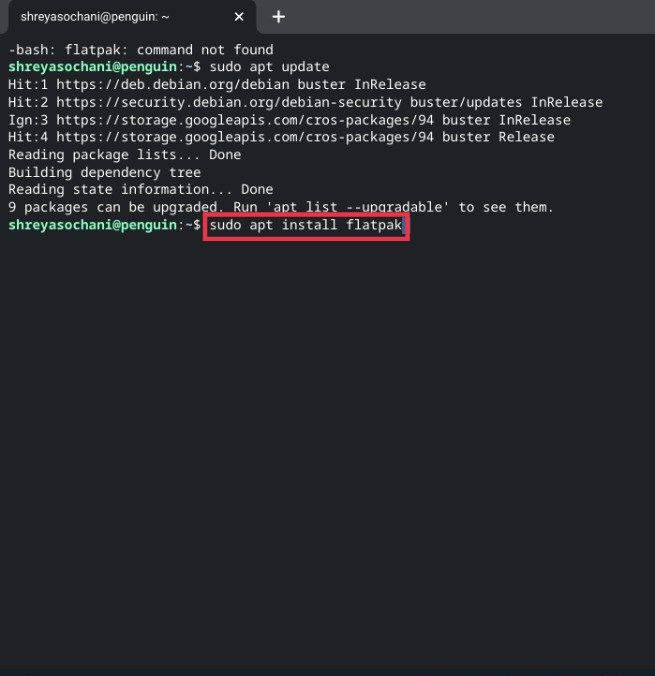
- 이제 크롬북에 플랫팩 설치가 시작됩니다. 설치가 완료되면 다음 명령을 입력하고 Enter 키를 누릅니다.
sudo flatpak remote-add --if-not-exists flathub https://flathub.org/repo/flathub.flatpakrepo - 이제 " sudo flatpak install flathub org.LibreOffice.LibreOffice "를 입력하고 마지막으로 Enter 키를 누르십시오.
- Boom, 이제 Chromebook에 최신 버전의 Libre Office를 설치하기 시작합니다. 앱 서랍의 Linux 폴더에서 이러한 앱에 액세스할 수 있습니다.
3. 크로스오버 사용
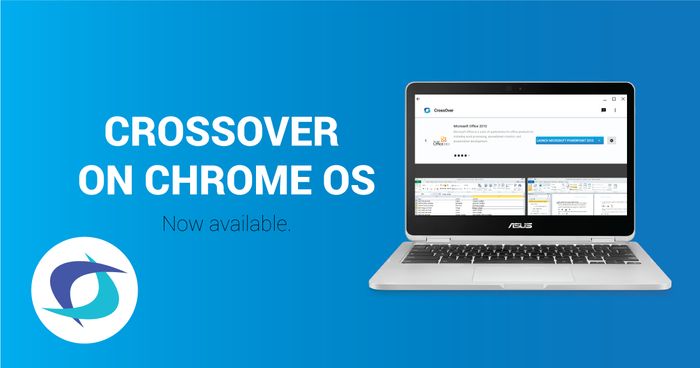
Microsoft Office 외에도 Chromebook에서 많은 Windows 전용 애플리케이션을 실행하려는 경우 Crossover가 올바른 선택입니다.
이 앱을 사용하면 전체 데스크톱 버전의 Microsoft Office를 포함하여 Chromebook에서 모든 Windows 앱을 실행할 수 있습니다. 그러나 함정이 있습니다.

Office 및 기타 Windows 앱을 실행하려면 사용자가 Crossover 연간 구독을 구입해야 합니다. 하지만 30일 무료 체험판이 있으니 좋은 것 같습니다.
크로스오버
4. Google Play 스토어에서 WPS Office 다운로드

위에서 설명한 방법이 너무 지루하고 복잡해 보인다면 Google Play 스토어에서 WPS Office를 다운로드하는 것이 가장 좋습니다.
우선 다운로드 및 설치가 무료이며 Microsoft Office와 동일하게 작동합니다.
둘째, Office 온라인과 달리 이 프로그램은 오프라인에서도 작동할 수 있습니다. 이는 확실히 속임수입니다.
그러나 한 가지 사소한 단점이 있습니다. WPS Office는 PowerPoint, Word 및 Excel의 세 가지 주요 Microsoft Office 응용 프로그램에 대한 대안만 제공합니다.
Microsoft Access 또는 다른 Office 응용 프로그램을 사용하려는 경우 WPS Office에서는 불가능합니다. 즉, Chromebook에서 Office에 액세스할 수 있는 좋은 방법입니다.
WPS 오피스 다운로드
보너스 방법: Google 문서, 스프레드시트 및 슬라이드
Google 스프레드시트, 슬라이드 및 문서의 트리오가 기술적으로 Office의 일부는 아니지만 언급할 가치가 있습니다. 사용자는 이러한 모든 앱을 Google Play 스토어에서 Chromebook으로 직접 다운로드할 수 있습니다.
프레젠테이션은 Microsoft PowerPoint의 대안이고 스프레드시트는 Microsoft Excel의 대안이며 문서는 Microsoft Word를 대체합니다. 그러나 물론 이러한 앱에 오프라인으로 액세스할 수도 있으며 이는 항상 좋습니다.
Chromebook에서 Office로 생산성 향상
위에서 설명한 방법 중 하나를 사용하여 Chromebook에 Office를 쉽게 설치하고 생산성을 높일 수 있습니다.
프레젠테이션 작업, Word에서 문서 작성 등 모든 작업을 Chromebook에서 바로 수행할 수 있습니다. Chromebook 사용자이고 Chromebook에 Office를 성공적으로 설치했다면 댓글로 알려주십시오.
Chromebook에서 Microsoft Office 사용에 대한 FAQ
2. Chromebook에서 Microsoft Office를 오프라인 앱으로 사용할 수 있습니까?
샐리, 크롬북에 사용할 수 있는 Microsoft/Windows 애플리케이션이 없습니다. 일부 Chromebook 모델에서는 웹 버전의 Office 365 또는 Android 버전을 사용할 수 있습니다.
대신 Chromebook에서 오프라인으로 Google 문서도구를 사용할 수 있는 타사 확장 프로그램을 사용할 수 있습니다. 또는 위의 기사에서 언급한 대로 Libre Office를 사용하는 것이 좋습니다.
3. 마이크로소프트 오피스는 크롬북에서 잘 돌아가나요?
박사: 아니요.
긴 답변: 온라인 버전과 Android 앱은 Chromebook에서 제대로 실행되지만 실제 MS Office 앱의 '기능 제한' 버전입니다. Windows 랩톱에서 얻을 수 있는 정식 버전의 MS Office와 비교할 수 없습니다. 특히 매크로 및 방정식과 같은 특수 기능을 사용하려면 Windows 랩톱이 필요합니다.
4. 크롬북은 Microsoft Office에 적합합니까?
Microsoft Office의 온라인 버전이나 Android 앱 버전이 충분하다면 Chromebook에서도 충분합니다. 솔직히 말해서 Windows 또는 Mac에서 볼 수 있는 실제 MS Office 앱의 기능이 제한된 버전입니다. 특히 매크로와 방정식과 같은 특수 기능은 Chromebook에서 제대로 작동하지 않습니다.
하지만 모든 사람이 Office 앱을 깊이 파고 싶어하는 것은 아닙니다. Chromebook의 기본 Microsoft Word에 만족하거나 기본 PPT를 만들려는 경우 Chromebook의 Office로도 충분합니다.
